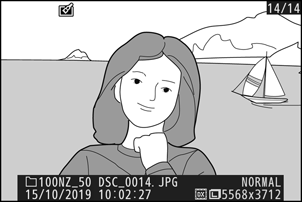Google Переводчик
НА ЭТОМ СЕРВИСЕ МОГУТ СОДЕРЖАТЬСЯ ПЕРЕВОДЫ, ВЫПОЛНЕННЫЕ С ПОМОЩЬЮ ВЕБ-СЛУЖБЫ КОМПАНИИ GOOGLE. КОМПАНИЯ GOOGLE ОТКАЗЫВАЕТСЯ ОТ ВСЕХ ГАРАНТИЙ, КАСАЮЩИХСЯ ПЕРЕВОДОВ, ЯВНЫХ ИЛИ ПОДРАЗУМЕВАЕМЫХ, ВКЛЮЧАЯ ЛЮБЫЕ ГАРАНТИИ ТОЧНОСТИ, НАДЕЖНОСТИ И ЛЮБЫЕ ПОДРАЗУМЕВАЕМЫЕ ГАРАНТИИ КОММЕРЧЕСКОЙ ГОДНОСТИ, ПРИГОДНОСТИ ДЛЯ КОНКРЕТНЫХ ЦЕЛЕЙ И НЕНАРУШЕНИЯ ПРАВ ИНТЕЛЛЕКТУАЛЬНОЙ СОБСТВЕННОСТИ.
Подробные руководства Nikon Corporation (далее «Nikon») переведены для вашего удобства с помощью программного обеспечения для перевода на базе веб-службы Google Переводчик. Были предприняты все возможные усилия для обеспечения точности перевода, однако ни один автоматический перевод не является идеальным и не предназначен для замены переводов, выполненных людьми. Переводы предоставляются «как есть» в качестве сервиса для пользователей подробных руководств Nikon. Не дается никаких гарантий, явных или подразумеваемых, в отношении точности, надежности или правильности любых переводов, сделанных с английского языка на любой другой язык. Некоторый контент (например, изображения, видео, контент в формате Flash Video и т. д.) может быть переведен неточно из-за ограничений программного обеспечения для перевода.
Официальный текст содержится в версиях подробных руководств на английском языке. Любые расхождения или различия, возникшие в переводе, не являются обязывающими и не имеют юридической силы с точки зрения соблюдения или исполнения законодательства. При возникновении любых вопросов, связанных с точностью информации, содержащейся в переведенных подробных руководствах, следует обращаться к версии руководств на английском языке (официальная версия).
Обработка NEF ( RAW )
Кнопка G U N (меню обработки)
«Обработка NEF ( RAW )» используется для преобразования фотографий NEF ( RAW ) в другие форматы, например JPEG . Чтобы создать на камере копии фотографий в NEF ( RAW ) JPEG , выполните следующие действия.
-
Выберите обработку NEF ( RAW ) .
Выделите Обработка NEF ( RAW ) в меню обработки и нажмите 2 .
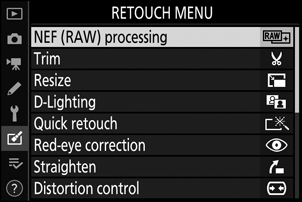
-
Выберите способ выбора изображений.
Выберите один из следующих вариантов:
- Выбрать изображения : выберите одно или несколько изображений вручную.
- Выбрать дату : создание копий JPEG всех изображений NEF ( RAW ), снятых в выбранные даты.
- Выбрать все изображения : создайте копии всех изображений NEF ( RAW ) в JPEG на карте памяти (перейдите к шагу 4).
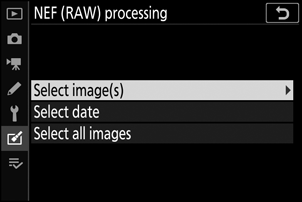
-
Выберите фотографии.
Если на шаге 2 вы выбрали «Выбрать изображения» , откроется диалоговое окно выбора изображений, в котором будут перечислены только изображения NEF ( RAW ), созданные с помощью этой камеры. Выделите изображения с помощью мультиселектора и нажмите кнопку W , чтобы выбрать или отменить выбор; выбранные изображения обозначаются значком L Чтобы просмотреть выделенное изображение в полноэкранном режиме, нажмите и удерживайте кнопку X Нажмите J , чтобы перейти к шагу 4, когда ваш выбор будет завершен.
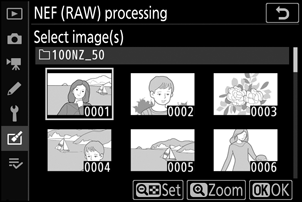
Если вы выбрали «Выбрать дату» на шаге 2, отобразится список дат. Выделите даты с помощью мультиселектора и нажмите 2 , чтобы выбрать или отменить выбор. Нажмите J , чтобы выбрать все снимки NEF ( RAW ), сделанные в выбранные даты, и перейдите к шагу 4.
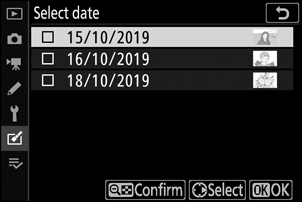
-
Выберите настройки для копий JPEG .
Настройте параметры, перечисленные ниже, или выберите «Оригинал» (если доступно), чтобы использовать настройки, действовавшие на момент съемки фотографии (исходные настройки перечислены под окном предварительного просмотра). Обратите внимание, что компенсацию экспозиции можно установить только на значения от −2 до +2 EV.
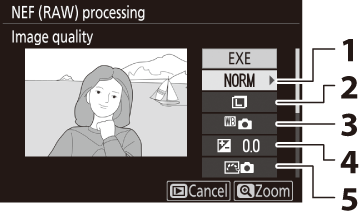
- Качество изображения ( 0 Качество изображения )
- Размер изображения ( 0 Размер изображения )
- Баланс белого ( 0 Баланс белого , Баланс белого )
- Компенсация экспозиции ( 0 Кнопка E (компенсация экспозиции) )
- Установить Picture Control ( 0 Установить Picture Control , Установить Picture Control )
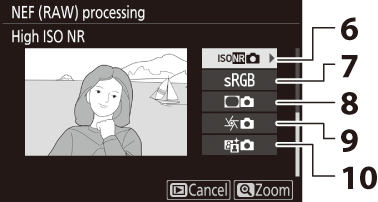
- Шумоподавление при высоких ISO ( 0 Шумоподавление при высоких ISO )
- Цветовое пространство ( 0 Цветовое пространство )
- Контроль виньетирования ( 0 Контроль виньетирования )
- Компенсация дифракции ( 0 Компенсация дифракции )
- Активный D-Lighting ( 0 Активный D-Lighting )
-
Скопируйте фотографии.
Выделите EXE и нажмите J , чтобы создать копию выбранной фотографии JPEG (если выбрано несколько фотографий, появится диалоговое окно подтверждения; выделите Да и нажмите J , чтобы создать копии выбранных фотографий в формате JPEG ). Чтобы выйти без копирования фотографий, нажмите кнопку K